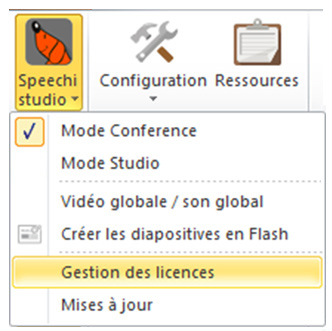3.2.1 Le mode Normal ou Tablet PC
Dans ce mode, vous présentez votre PowerPoint à votre audience à partir de votre PC ou bien d'une tablet PC. Vous manipulez votre PowerPoint soit de façon traditionnelle (commandes PowerPoint) soit avec la Roue Speechi. Si vous avez fait l’acquisition de Speechi Pro, vous pouvez en outre utiliser votre PC comme un tableau blanc virtuel et annoter votre PowerPoint vos dessins et annotations seront synchronisés avec votre discours et sauvés en Flash et/ou HTML5.
Une Tablet PC est conseillée pour tirer le meilleur parti de ce mode.
3.2.2 Le mode Tableau Blanc
Si vous disposez du système eBeam Tableau Blanc, vous pouvez utiliser n’importe quel tableau blanc physique, avec marqueurs, muni du système eBeam et ainsi écrire au tableau devant votre audience : vos dessins seront capturés, sonorisés et traduits en Flash et/ou HTML5. Le mode Tableau Blanc vous permet donc d’utiliser un vrai Tableau lors de votre cours ou de votre conférence.
Le système eBeam 3 consiste en 4 marqueurs réels et une gomme réelle, permettant de saisir vos schémas faits au tableau.
Un tableau blanc, le système eBeam 3 et la licence Speechi Pro sont nécessaires pour utiliser ce mode.
3.2.3 Le mode « Interactive » ou « Projection »
Si vous disposez du système eBeam Edge, vous pouvez projeter votre présentation PowerPoint au mur et interagir directement avec votre présentation à partir de l’écran où celle-ci est projetée, qui se met à fonctionner comme un écran virtuel.
Ainsi, en utilisant le stylet eBeam Edge, vous pourrez manipuler votre PowerPoint, l’annoter, dessiner à tout moment de votre conférence en agissant directement sur l’écran de projection, sans toucher votre clavier. Le système eBeam Projection contient un marqueur VIRTUEL vous permettant d’interagir avec la présentation PowerPoint projetée.

Un vidéoprojecteur, le système eBeam Projection, et la licence Speechi Pro sont nécessaires pour pouvoir utiliser ce mode.